您是否正在尋找一種在 Linux 中訪問隱藏文件和文件夾的方法?
您可能會驚訝地發現 Linux 有幾個默認情況下不可見的隱藏文件。這些文件通常以點開頭(例如.config),通常用於存儲配置設置、用戶首選項或系統信息。
目錄
如果您想知道如何在 Linux 中顯示隱藏文件,請按照以下步驟操作。

如何顯示使用 ls 命令隱藏文件
在 Linux 中顯示隱藏文件的最簡單方法是通過 Linux 終端使用帶有-a 選項的 ls 命令。 ls 命令列出目錄的內容,-a 選項顯示所有文件,包括隱藏文件。
要顯示當前目錄中的隱藏文件,請打開終端並輸入:ls-a。

要顯示不同目錄中的隱藏文件,請在後面指定路徑命令:ls-a/path/to/directory。
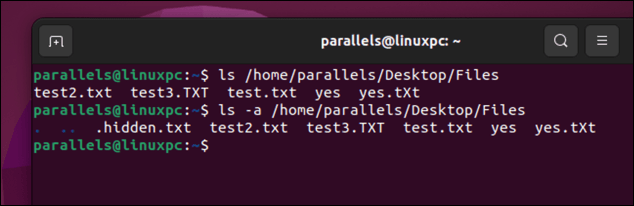
例如,要顯示主目錄中的隱藏文件,請鍵入以下命令:ls-a ~。您應該會看到隱藏文件的名稱開頭標有點 (.)。
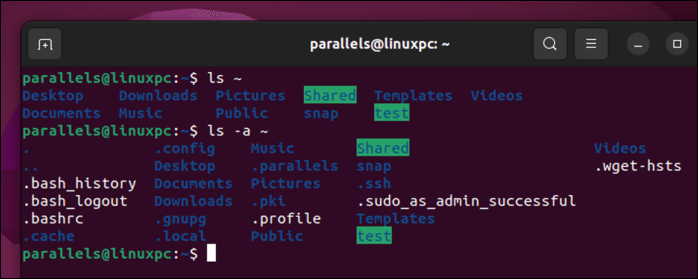
如果只想顯示隱藏文件而不顯示常規文件,可以使用帶通配符模式的-d 選項,例如 ls-d.*
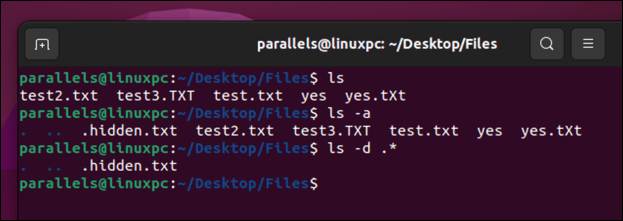
-d 選項告訴 ls 將目錄列為普通文件,而.* 模式匹配任何以點開頭的文件。
如何使用 find 命令顯示隱藏文件
在 Linux 中顯示隱藏文件的另一種方法是使用 find 命令。 find 命令搜索符合特定條件的文件並對它們執行操作。
要使用查找顯示當前目錄中的隱藏文件,請在新的終端窗口中鍵入以下內容:
查找。-maxdepth 1-name “.*”
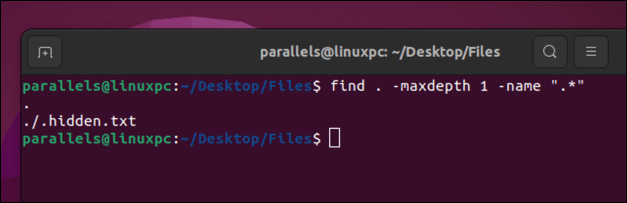
點(.)指定當前目錄為起點,-name“.*”選項匹配任何以點開頭的文件,並且-maxdepth 1 選項將搜索限制為僅當前目錄級別(並忽略任何其他子目錄)。
要使用查找顯示不同目錄中的隱藏文件,請將.使用目錄路徑:
find/path/to/directory-maxdepth 1-name “.*”
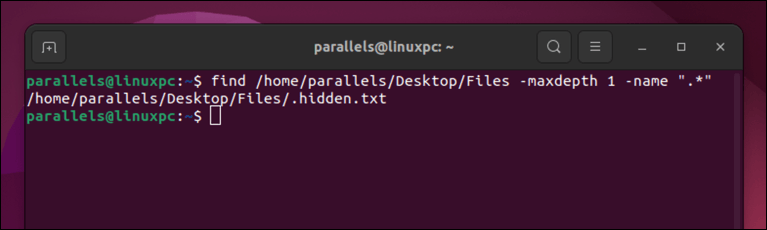
您還可以使用 find 來顯示隱藏目錄通過添加-type d 選項:
find/path/to/directory-maxdepth 1-name “.*”-type d
但是,這只會顯示隱藏目錄。它將忽略任何文件(包括隱藏文件)。
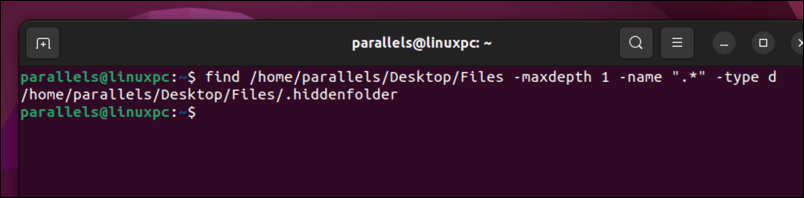
如何使用 GUI 文件管理器顯示隱藏文件
您可以使用圖形文件管理器而不是終端。具體步驟可能因您的 Linux 發行版、桌面環境和首選文件管理器而異。
但是,如果您運行的是 Ubuntu 或 Debian,則可以打開“文件”應用程序並使用鍵盤按 Ctrl + H。或者,按菜單欄中的菜單圖標 > 顯示隱藏文件。您應該會在文件管理器窗口中看到隱藏文件。
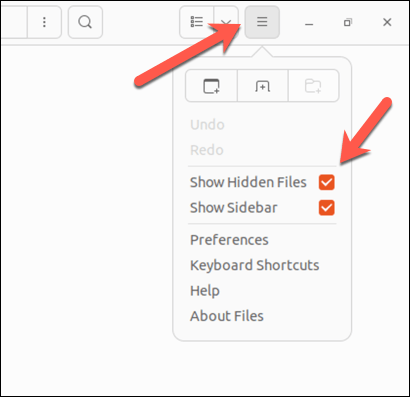
要再次隱藏它們,請重複相同的步驟——文件將會消失。
如何使用樹命令顯示隱藏文件
樹命令是一個有用的工具,可以以樹狀格式顯示給定路徑的目錄結構。您還可以通過添加-a 選項使用它來顯示 Linux 中的隱藏文件。
要使用樹顯示當前目錄中的隱藏文件,請鍵入:
tree-a
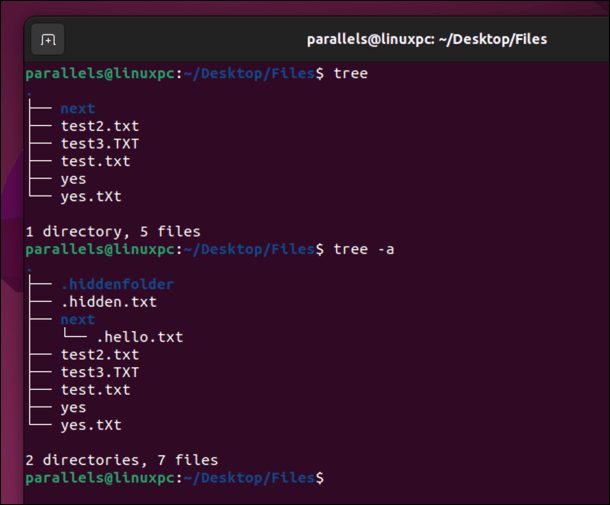
使用不同目錄顯示隱藏文件tree,命令後指定路徑:
tree-a/path/to/directory
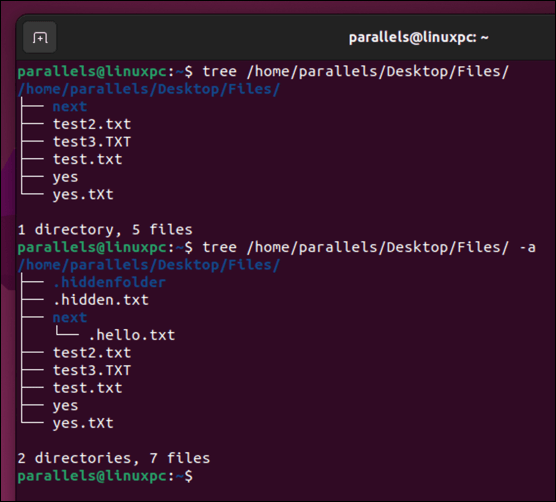
您應該看到標有點 (.) 的隱藏文件位於他們的名字和父目錄的開頭。
使用 stat 命令顯示隱藏文件
stat 命令是在 Linux 中顯示隱藏文件的另一種方法。 stat 命令顯示有關文件或文件系統的詳細信息,例如大小、權限、所有權、時間戳等。
要使用 stat 顯示當前目錄中的隱藏文件,請鍵入:
stat.*
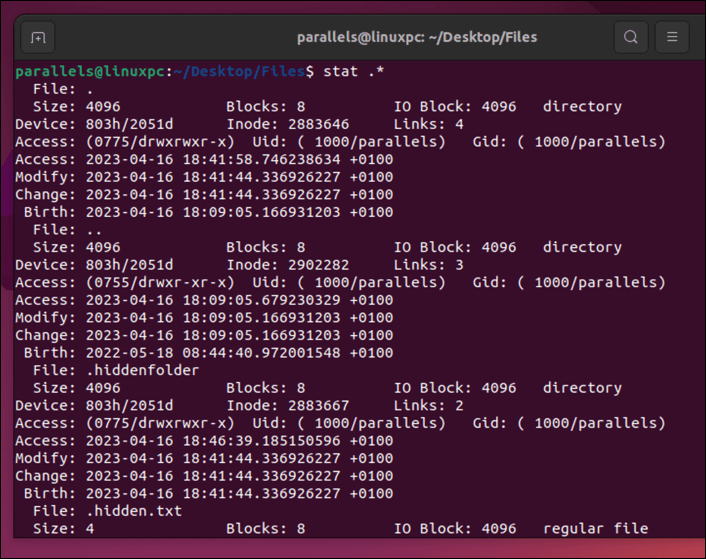
.* 模式匹配任何以點開頭的文件。這將識別明顯的隱藏文件。要使用 stat 顯示不同目錄中的隱藏文件,請在模式前指定路徑:
stat/path/to/directory/.*
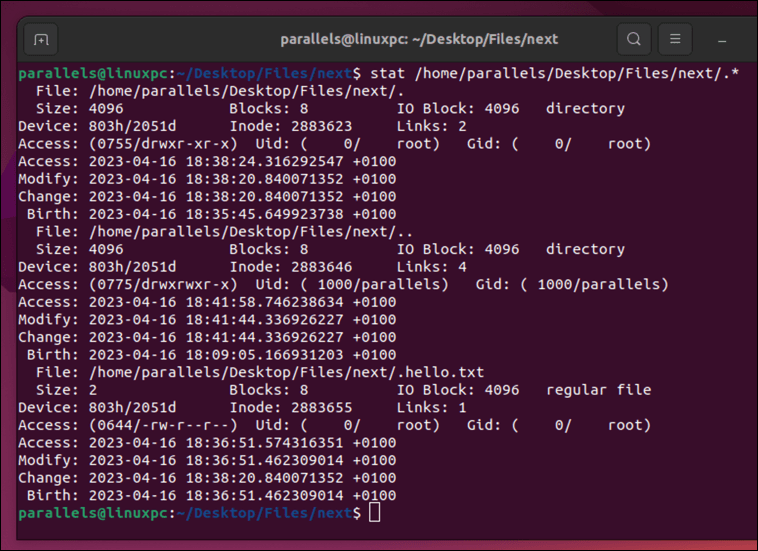
你應該看到有關終端中每個隱藏文件的信息。
如何在 Linux 中隱藏文件和文件夾
想在 Linux PC 上快速隱藏自己的文件或文件夾?您可以通過在名稱開頭用一個點重命名它們來快速完成此操作。這將使它們對大多數應用程序和命令不可見。
要使用終端隱藏文件或文件夾,請通過終端使用 mv 命令。例如:
mv filename.filename
將 filename 替換為您要隱藏的文件或文件夾的名稱,並將.filename 替換為以點開頭的新名稱。如果它不起作用,請嘗試 sudo mv filename.filename。
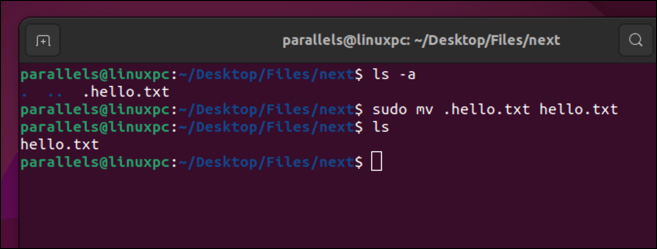
如果您更喜歡使用 GUI 文件管理工具來執行此操作,請在您喜歡的位置找到文件或文件夾應用程序。右鍵單擊它,然後選擇重命名。在按鍵盤上的 Enter 鍵保存更改之前,在其名稱的開頭添加一個點。
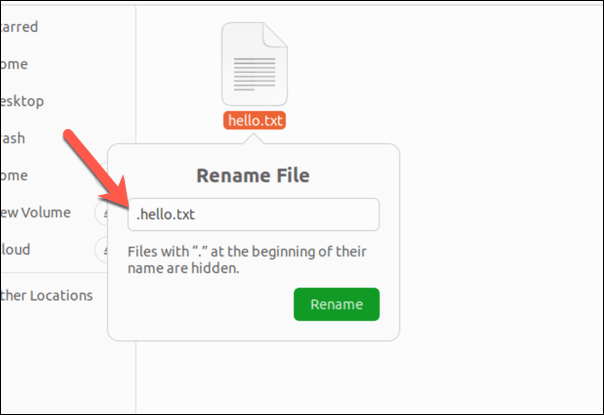
在 Linux 上管理你的文件
如果你想在你的 Linux PC 上找到隱藏文件,上述步驟將幫助你做到這一點。然後您可以瀏覽 Linux 文件結構並進一步管理您的文件。
例如,您可以使用 chmod 命令更新某些文件和文件夾的文件權限。如果您發現任何不想再保留的文件或文件夾,您可以隨時從您的 Linux PC 中刪除這些文件。
